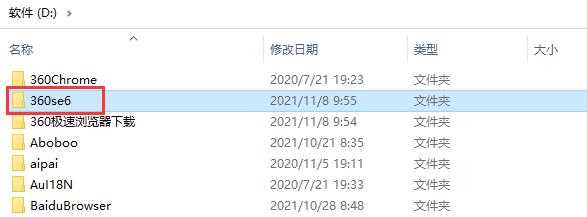360浏览器是很多系统预安装的浏览器软件,但是不少的用户都不想要使用这个应用,卸载又没方法卸载干净,会有残留,那么360浏览器要如何彻底卸载干净,本期的软件教程内容,就来和大伙分享一下具体的操作步骤,希望能够帮助到广大的用户。 ![]()
360浏览器 V13.1.6050.0 绿色版 [电脑软件] 大小:91.19 MB 类别:网络软件 立即下载
具体操作如下
1、右键选中360浏览器,点击“打开文件所在的位置”。
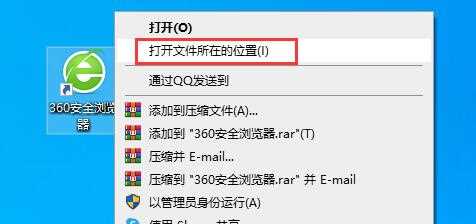
2、进入文件夹后,回到最上级菜单,然后不要着急删除,继续下面的操作。
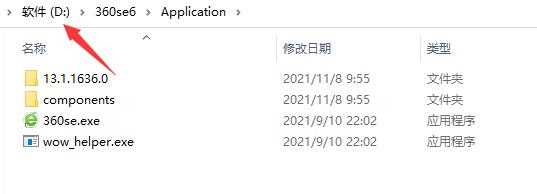
3、点击左下角开始菜单,进入“设置”。
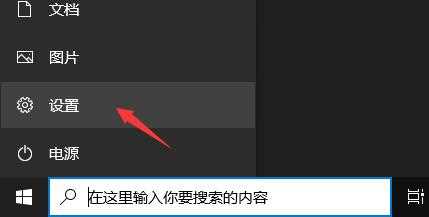
4、在设置中打开“应用”选项。
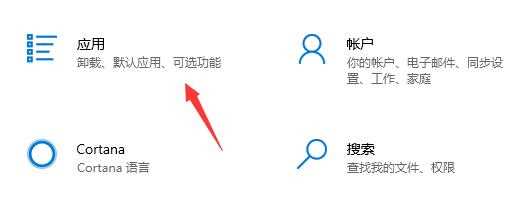
5、找到360浏览器,连续点击“卸载”。
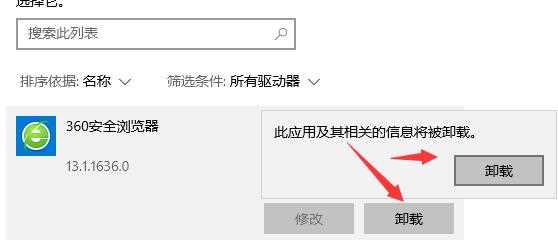
6、然后选择“忍痛卸载”。
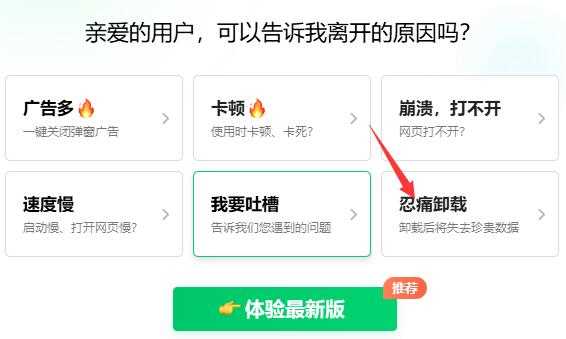
7、卸载完成后回到上面的文件夹中,将“360se”文件夹删除就可以卸载干净了。